Как да инсталираме AutoCAD
Това отнема малко да се изчака с мишката прозореца на инсталационната програма се появява по-долу:
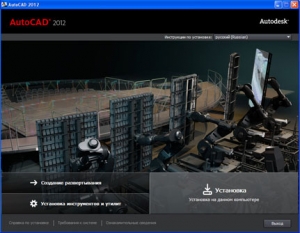
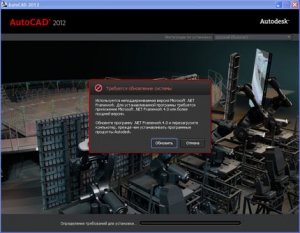
Просто кликнете върху бутона "Update", която ще започне процес на модернизация или инсталиране на Net Framework.
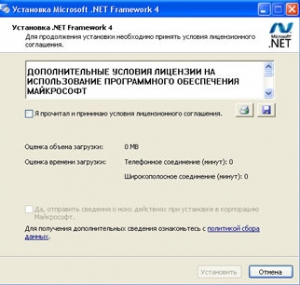
Без споразумение за лиценз, за да продължите инсталацията не е възможно, трябва да инсталирате "Птицата" продължи "Install" бутон.
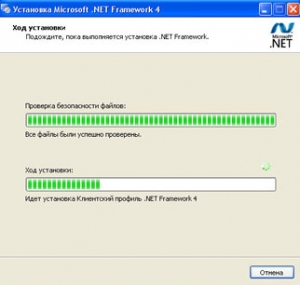
Актуализиране версия Net Framework.

Когато инсталацията приключи, ще се появи прозорец, че е приключила успешно, трябва да натиснете бутона "Finish".
Задължително условие Net Framework настройка, рестартирайте компютъра си. Натиснете ", рестартирайте компютъра".
Когато компютърът се рестартира отново, отворете папката с инсталационните файлове и управляват setup.exe, на "Install". Ще се отвори прозорец, където трябва да се съгласи с условията на лицензионното споразумение, инсталиране на квадратчето, за да позиционирате «Приемам», щракнете върху "Next". Ако системата ви е правилната версия на Microsoft. Net Framework, ще попаднат в този прозорец директно.
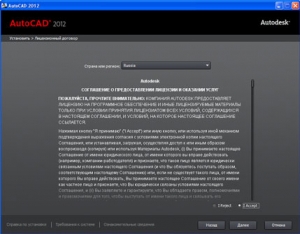
Кутията на инсталационния диск намерите «Сериен номер» и «продуктов ключ», те ще изискват от вас към следващата стъпка.
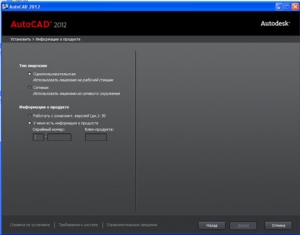
Въвеждане на данни от предишната стъпка, успешното пускане отбелязани със зелената "кърлежи", щракнете върху "Next".
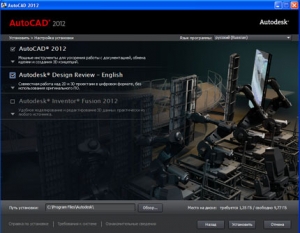
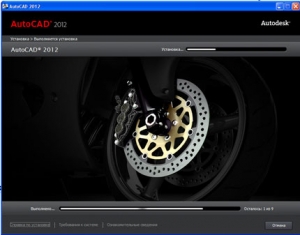
инсталационния процес AutoCAD е започнало.
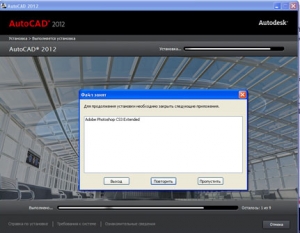
Препоръчително е преди да започнете инсталацията на всички видове софтуер, AutoCAD, включително, затворете всички програми. Необходимо е да се предупреждават, че за заключване запис на файлове. В някои случаи, AutoCAD инсталатор поиска приключването на процеса прилагането на програмата Adobe Photoshop. Ако виждате това съобщение, затворете приложението, и кликнете върху "Напред". Монтаж ще продължи.
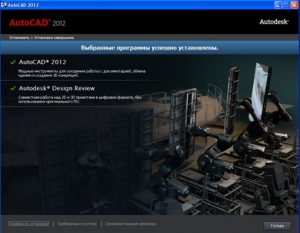
Обобщение прозорец, който съобщава, че "Краят на процеса на инсталиране е успешна!" Означава, че инсталацията приключи AutoCAD. Следващата стъпка, кликнете върху "Finish".
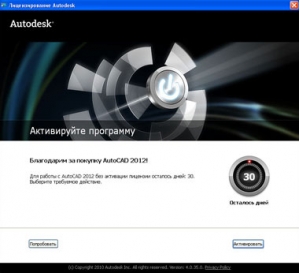
Това не би извършил, активирането на програмата, можете да използвате безплатен пробен период в продължение на 30 дни, че е необходимо да кликнете върху "Опитайте". Но при изтичането на пробния период, програмата все още трябва да бъде активиран, това е по-лесно да го направя веднага, просто кликнете върху бутона "Активирай".
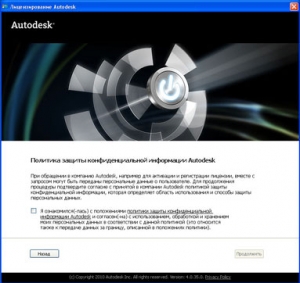
Autodesk ще предложи да се съгласите с правилата за поверителност, вие определено трябва да прочетете и ако сте доволни от това, да се създаде "тик" до елемента и натиснете бутона "Напред".
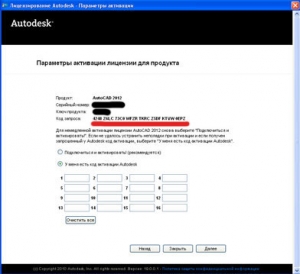
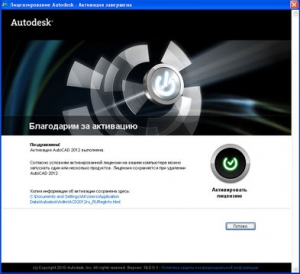

Продуктивна работа в програмата!